
Dalam kehidupan seharian, kita selalunya perlu membuka berbilang tetingkap tugas pada masa yang sama, jadi sesetengah rakan ingin menyediakan tetingkap paparan sebelah menyebelah untuk memudahkan diri mereka melihat kandungan tetingkap, tetapi mereka tidak tahu cara menetapkan tetingkap paparan sebelah-menyebelah dalam win11 Sebenarnya, kita hanya perlu menggunakan multitasking Hanya mengawal kekunci pintasan.
1 Mula-mula, kami membuka berbilang tetingkap tugas.
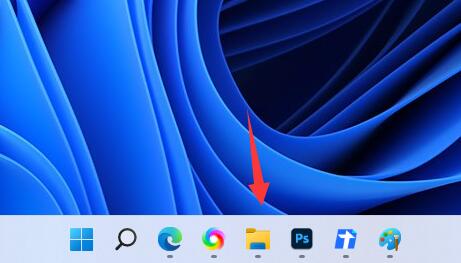
2 Kemudian buka salah satu tingkap yang anda ingin gunakan.
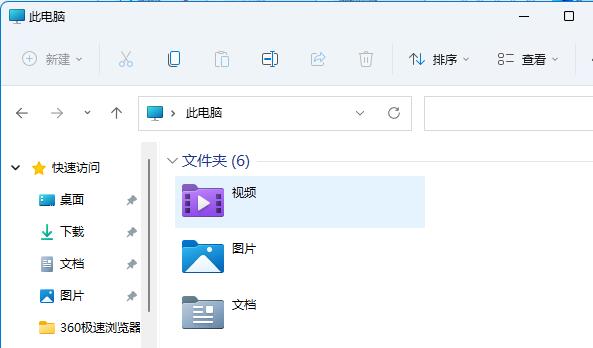
3 Kemudian tekan kekunci pintasan "Win+Z" pada papan kekunci.
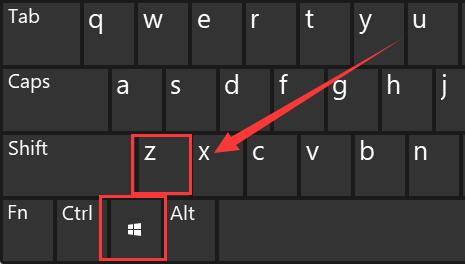
4. Pilih mod susun atur tetingkap bersebelahan yang anda mahu di sudut kanan atas tetingkap, dan klik salah satu tetingkap sebagai kedudukan tetingkap.
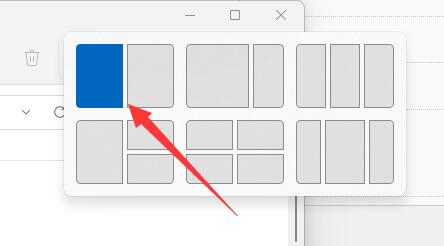
5 Kemudian semua tetingkap pilihan akan muncul di sebelah kanan, pilih tetingkap lain yang anda mahu sebelah menyebelah.
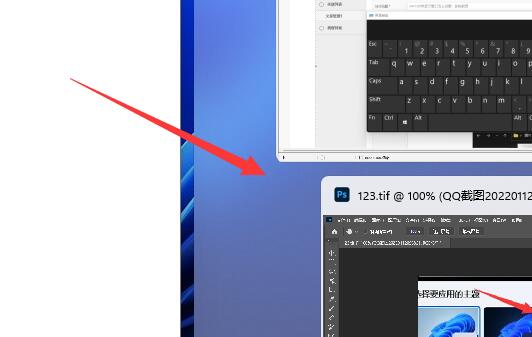
6 Selepas mengklik, anda boleh menemui dua tetingkap dipaparkan sebelah menyebelah.
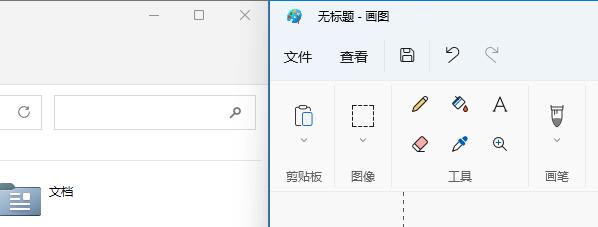
win11 menyokong berbilang mod sebelah menyebelah tetingkap, anda boleh memilih mengikut pilihan anda.
Atas ialah kandungan terperinci Tutorial tetapan untuk paparan sebelah menyebelah tingkap win11. Untuk maklumat lanjut, sila ikut artikel berkaitan lain di laman web China PHP!




